PS精致晚宴人像妆容修片发布时间:2019年10月24日 16:29
1.打开素材,【Ctrl+J】复制图层,选择【滤镜】Camera Raw滤镜,调整【曝光】+1.30,【高光】-97,【阴影】+68,【白色】+23,【黑色】+64。
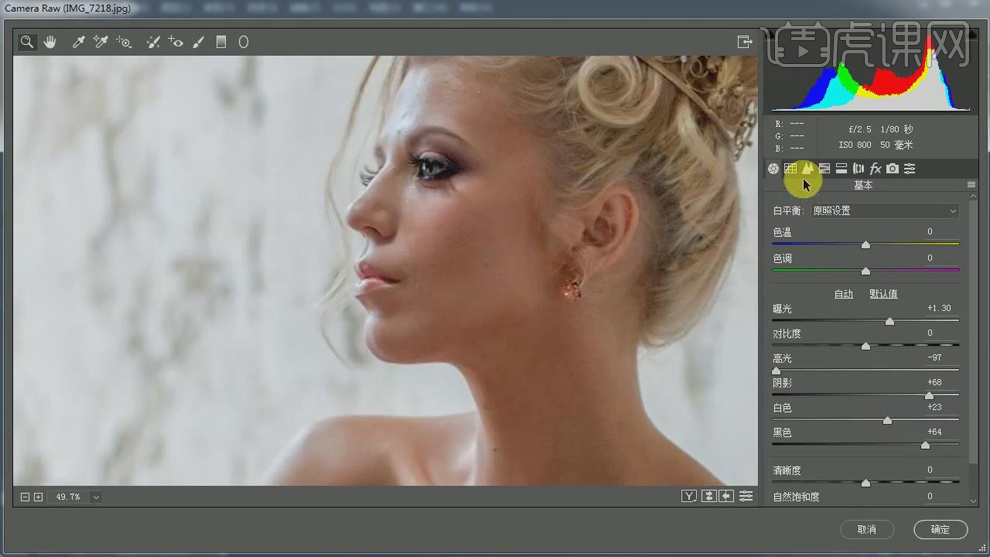
2.选择【细节】减少杂色【明亮度】10,打开图像,进入PS。选择【滤镜】液化,进行液化调整。【Ctrl+J】复制图层,选择【修补工具】,进行修复。
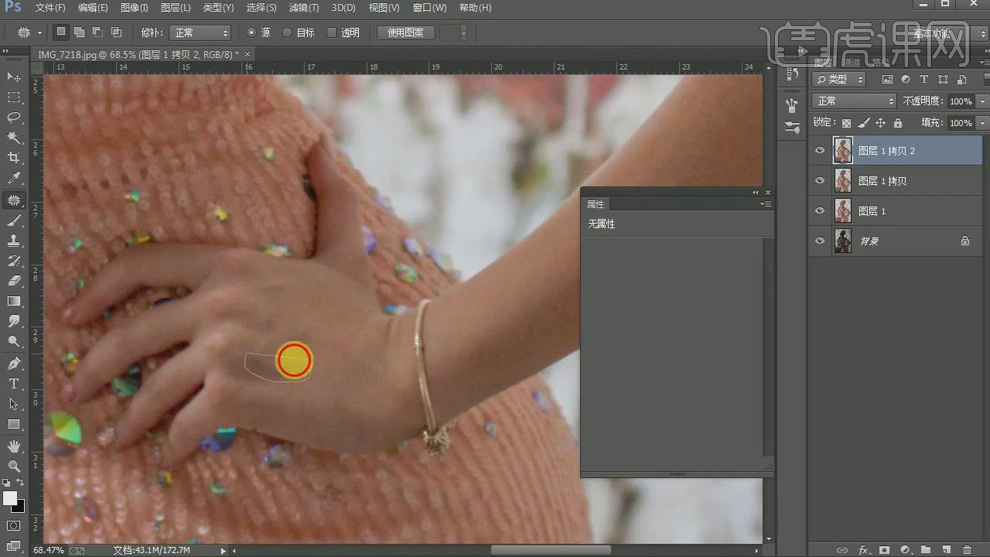
3.【Ctrl+J】复制两个图层,质感层,【Alt+单击蒙版】添加剪切蒙版。拷贝3,选择【滤镜】Imagenomic【Portraiture】,点击OK。重复操作。选择【仿制图章工具】,不透明度20%,进行修复。
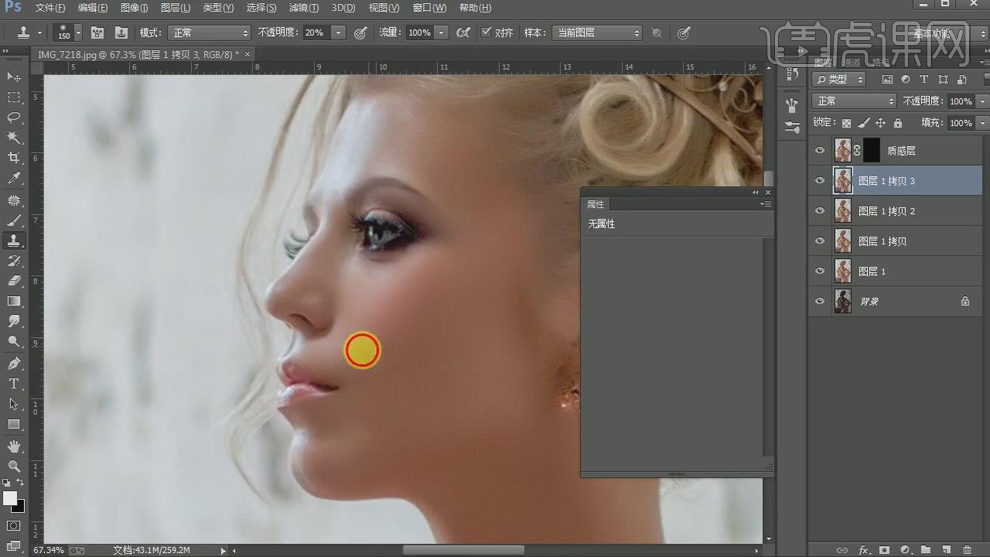
4.选择【魔棒工具】,进行选区。【Shift+F6】羽化2像素。选择【仿制图章工具】,进行修复。【图层模式】线性光。选择【滤镜】其他【高反差保留】1.6像素。
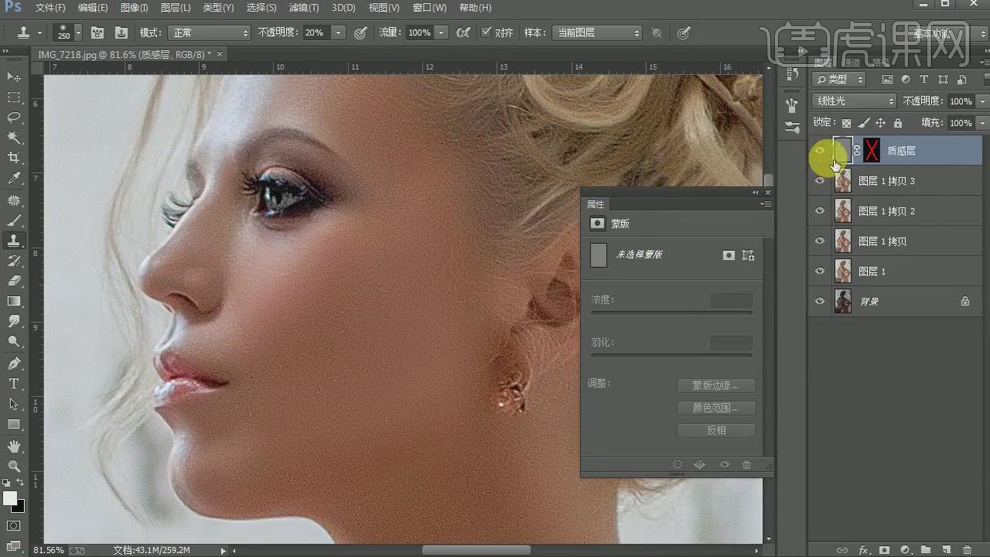
5.添加【Alt+单击蒙版】,选择【画笔工具】,白色画笔,不透明度54%,进行涂抹。【Ctrl+单击缩览图】调出选区,【Ctrl+C】复制,【Ctrl+V】粘贴。
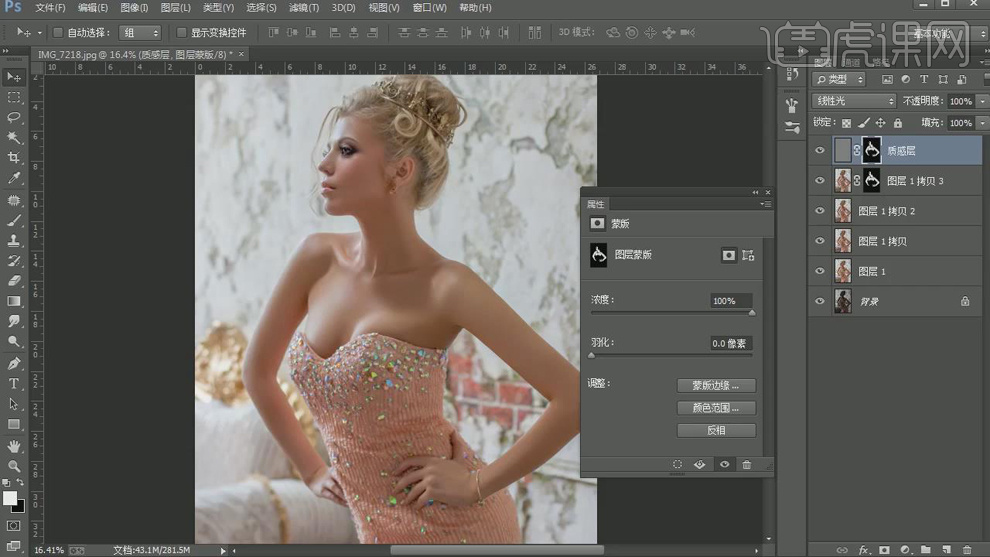
6.【Ctrl+Shift+N】新建【图层】,【模式】柔光,勾选【填充柔光中性色50%灰色】,点击确定。选择【画笔工具】,黑色画笔,不透明度20%,【X】切换前后背景色,进行涂抹。【Ctrl+Alt+Shift+E】盖印图层。
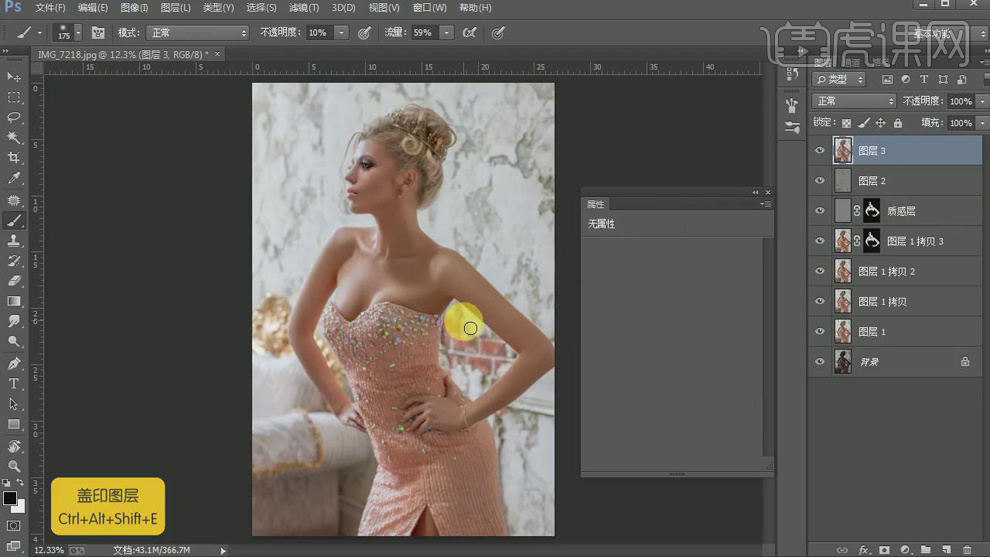
7.选择【钢笔工具】,进行选区。【Ctrl+Enter】路径转换为选区,【Shift+F6】羽化1像素。选择【V】,进行调整位置。选择【Q】快速蒙版,进行选区。新建【曲线】,进行提亮调整。新建【曲线】2,进行调整。
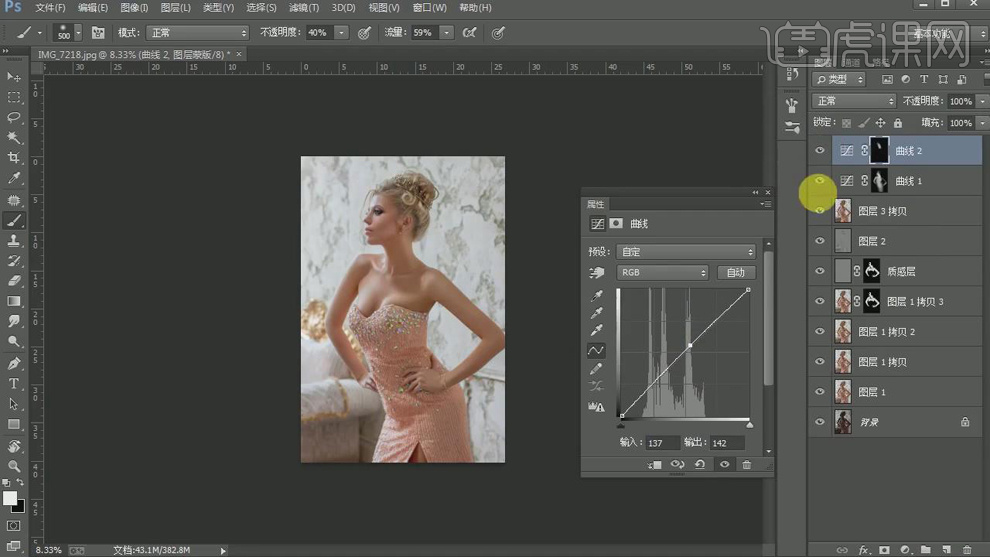
8.【Ctrl+Alt+Shift+E】盖印图层。【选择】色彩范围,吸管工具,进行吸取。新建【曲线】3,进行调整。选择【画笔工具】,进行涂抹。新建【纯色】,粉色。【图层样式】,调整混合颜色。【Ctrl+单击缩略图】调出选区。选择【画笔工具】,进行涂抹。
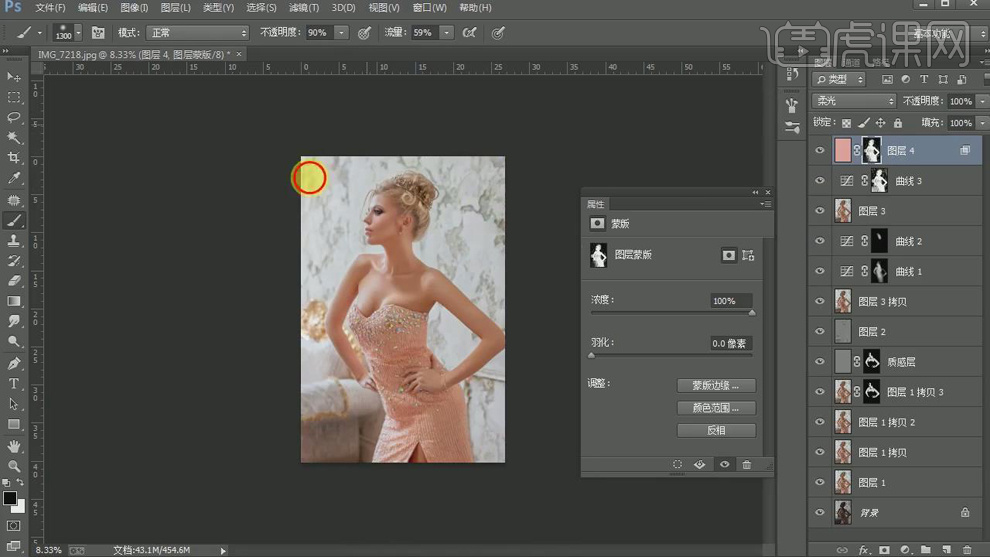
9.新建【色相/饱和度】色相+5。新建【色彩平衡】中间调【蓝色】+2,【红色】+1。高光【黄色】-2,【绿色】+1。【Ctrl+J】复制图层,选择【快速蒙版】,进行选区。新建【亮度/对比度】亮度7,对比度3。选择【图像】,计算。
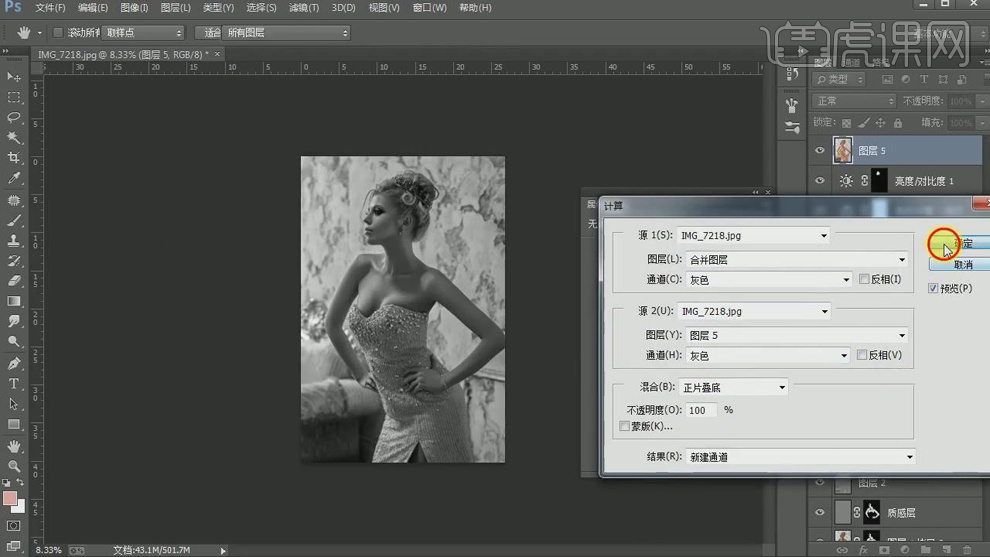
10.选择【通道】面板,【Ctrl+单击缩览图】Alpha1调出选区,回到【图层】面板,新建【曲线】,进行提亮调整。【Ctrl+G】图层编组。添加【蒙版】,选择【画笔工具】,进行涂抹。【Ctrl+Alt+Shift+E】盖印图层。
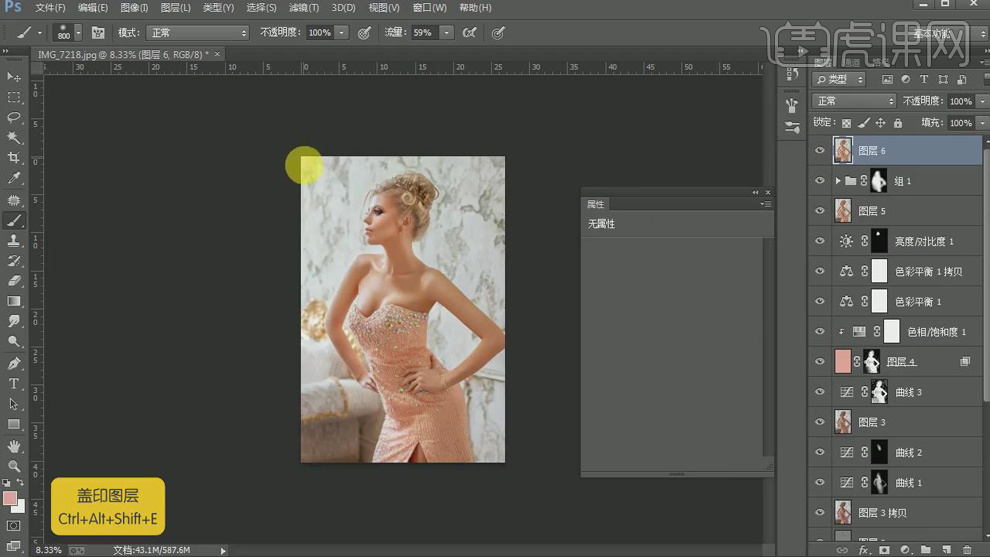
11.选择【滤镜】锐化【USM锐化】数量8%,点击确定。新建【曲线】,进行调整。【Ctrl+Alt+Shift+E】盖印图层。选择【滤镜】其他【高反差保留】2像素。【图层模式】柔光。
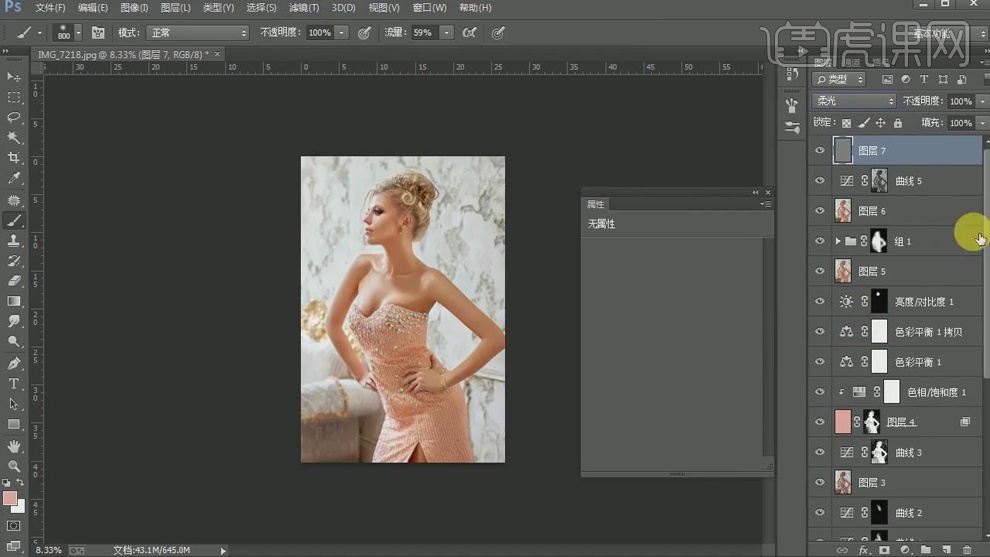
12.最终效果如图所示。



















